Une fois que les catégories de produits ont été créées, les produits peuvent maintenant être ajoutés.
- Clique sur le menu "Produits" dans le tableau de bord :
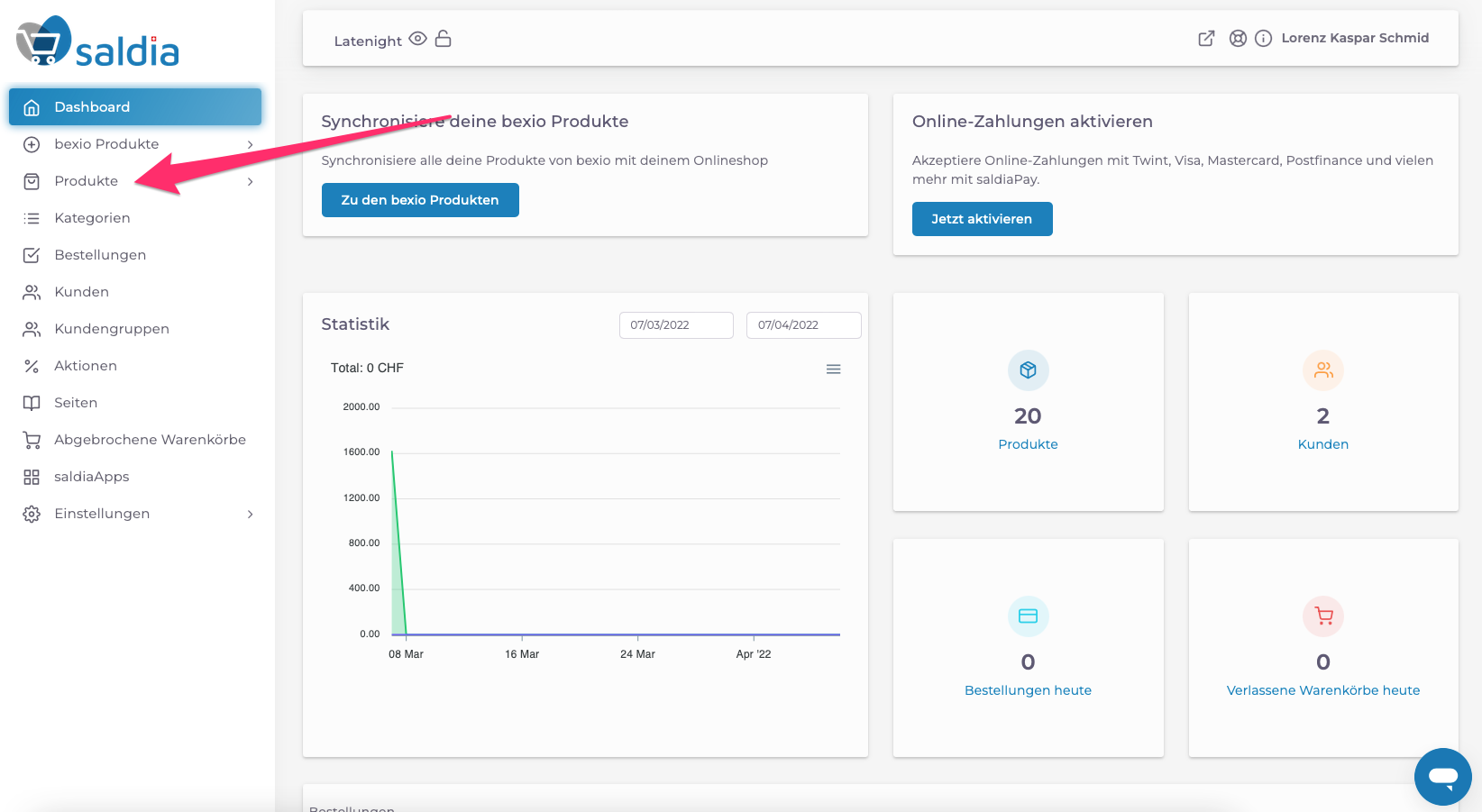
2. Clique sur le bouton bleu "Ajouter un produit". Si tu souhaites modifier un produit existant, clique sur le "symbole d'écriture" derrière l'entrée correspondante. Avec le commutateur, tu peux également désactiver les produits et les réactiver plus tard.
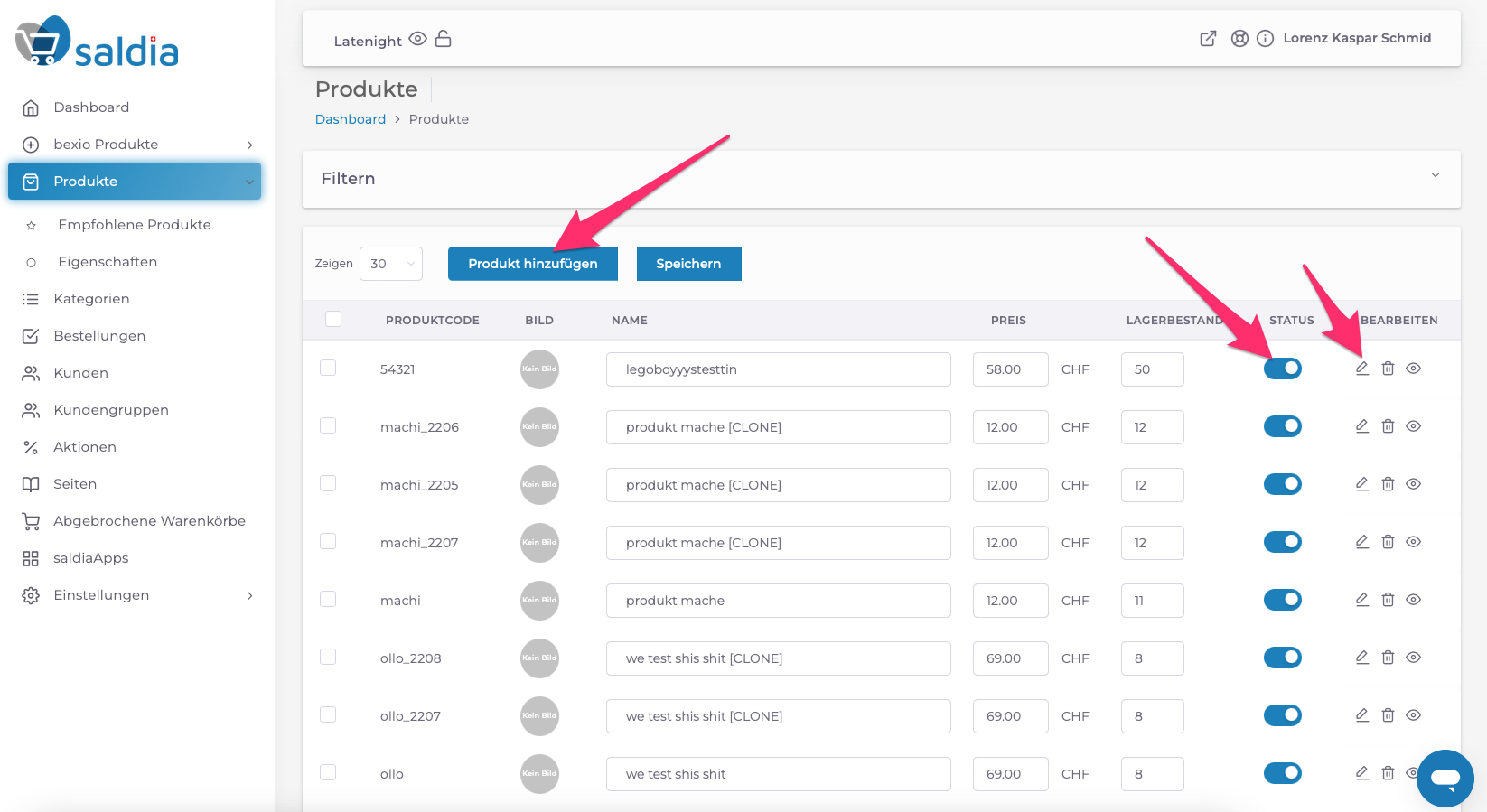
3. Ajoute les produits souhaités et télécharge les images des produits dans le système.
Saisis les informations suivantes :
- Nom -> Saisis le nom du produit
- Catégories -> Dans quelle catégorie le produit doit-il être affiché dans la boutique ?
- Prix -> Saisis le prix en CHF
- Taxe -> Indique la taxe sur la valeur ajoutée (TVA) pour ce produit
- Code produit -> Saisis le code produit
- En stock -> Combien de produits sont actuellement en stock (si tu ne souhaites pas gérer le stock via la boutique, entre simplement 999).
- Poids -> Indique le poids en kg (optionnel)
- Description -> Ajoute une petite description du produit
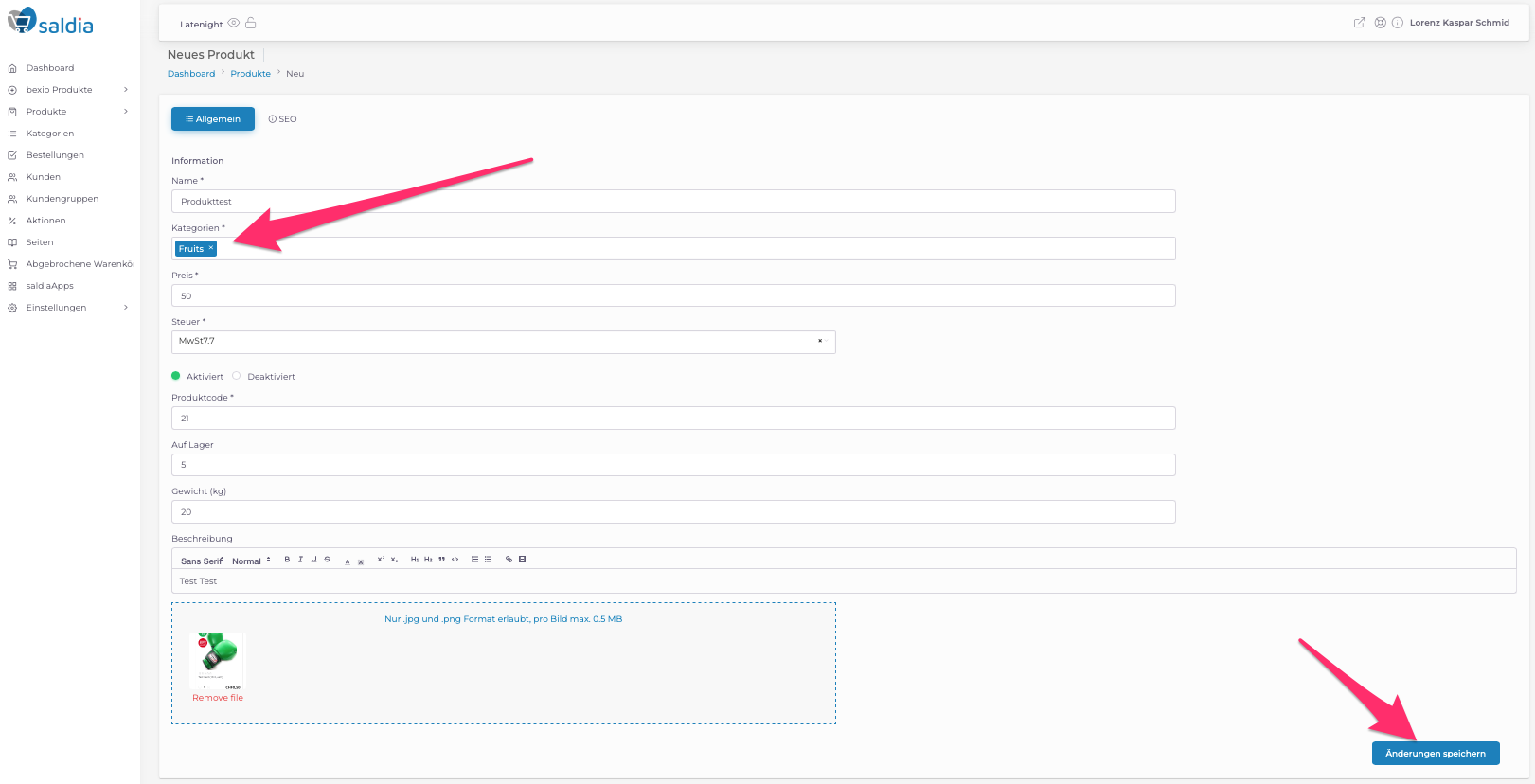
4. Après avoir créé et enregistré un produit, tu peux effectuer quelques réglages supplémentaires. Clique sur le "symbole d'écriture" à côté du produit :
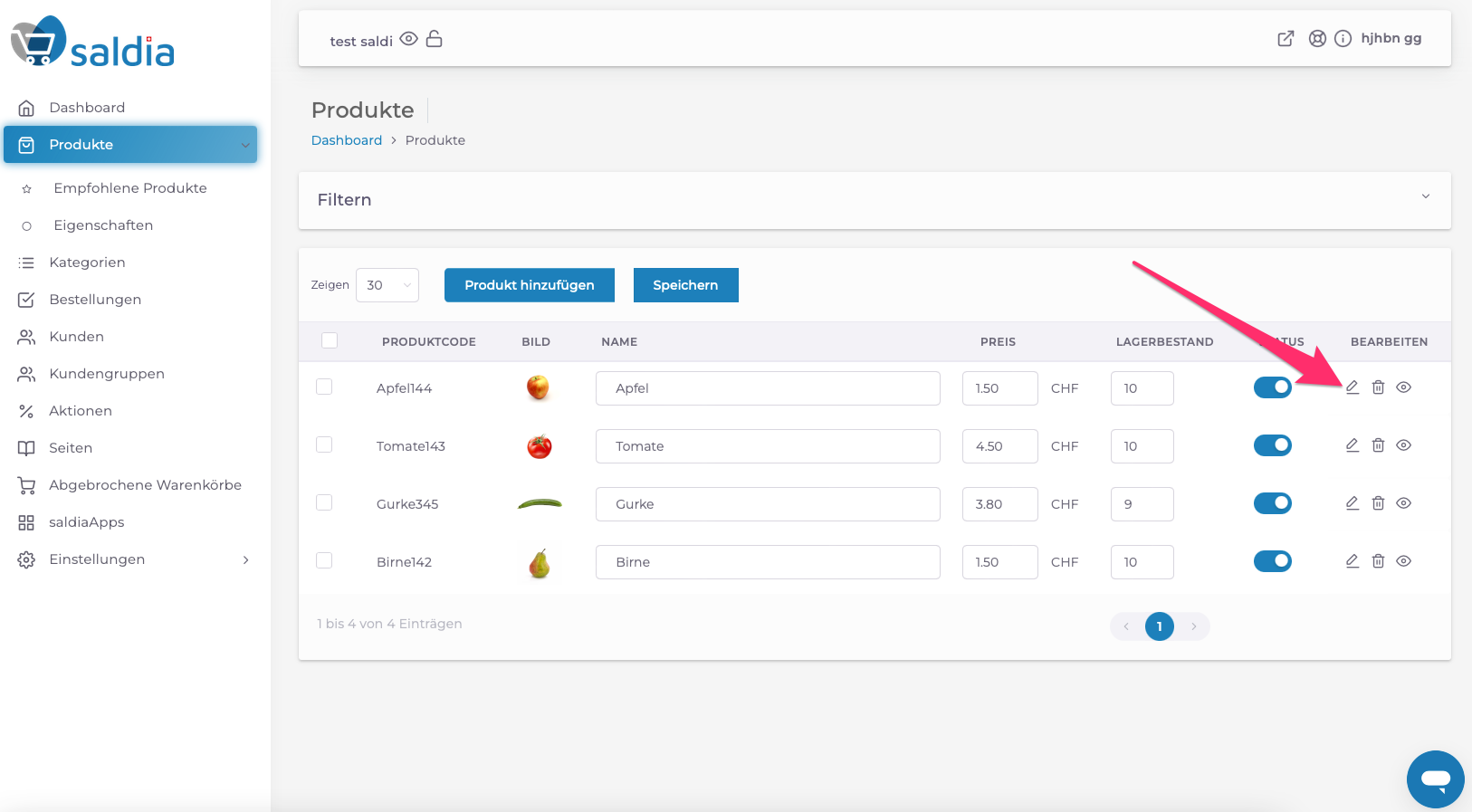
5. Ici, tu peux indiquer de quelle marque est ce produit :
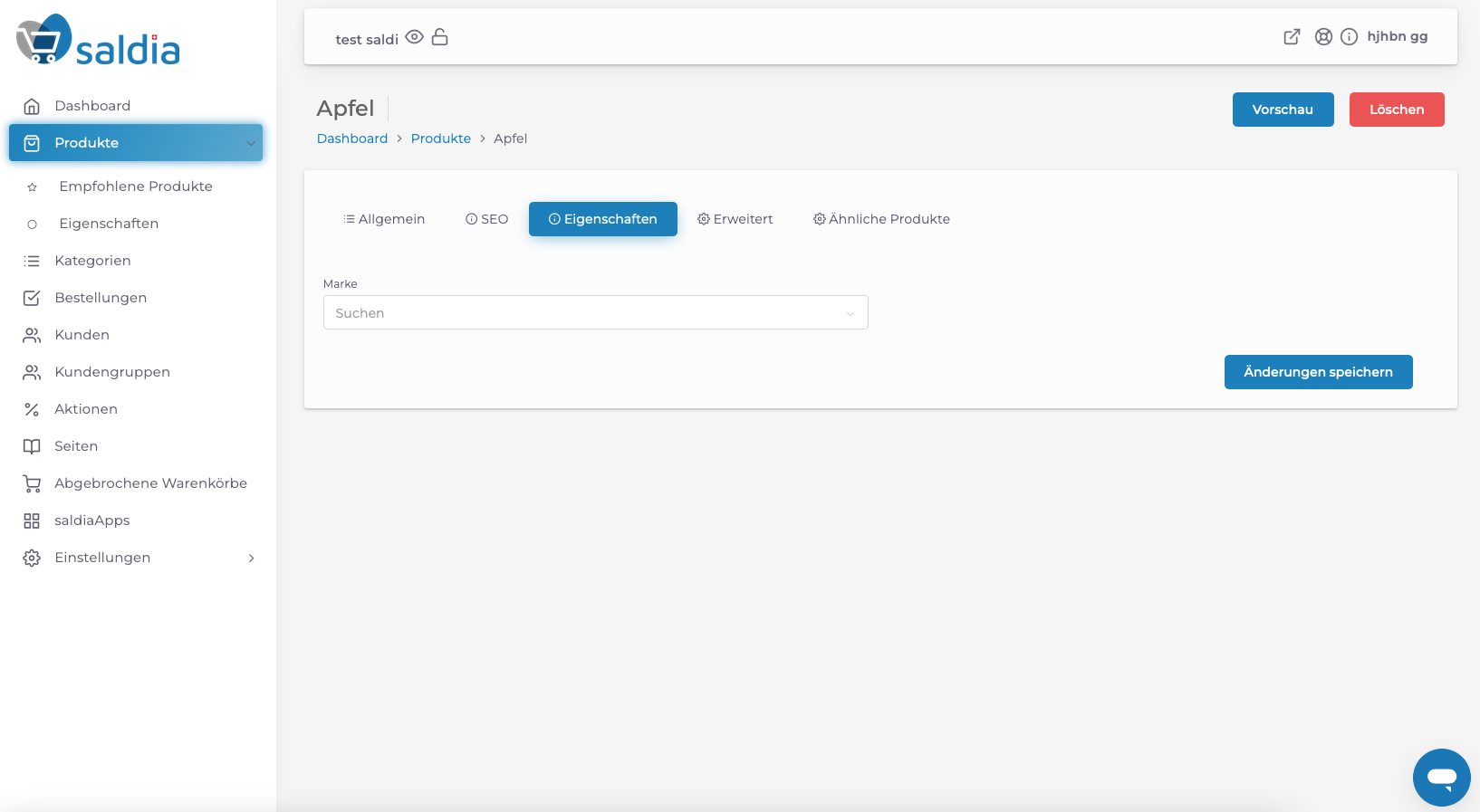
Dans l'onglet Avancé, tu peux renseigner ces informations pour ton produit :
- Pas de quantité : Par quels incréments les produits peuvent-ils être commandés (par exemple, pour des boissons vendues uniquement par pack de six, le pas de quantité serait de 6)
- Quantité minimale et maximale de commande : Quelle est la quantité minimale et maximale de ce produit qui peut être commandée
- Produit recommandé : Le produit sera affiché comme une recommandation dans la boutique.
- Produit à télécharger : Cette option est destinée aux produits qui ne sont pas expédiés physiquement, comme un logiciel par exemple.
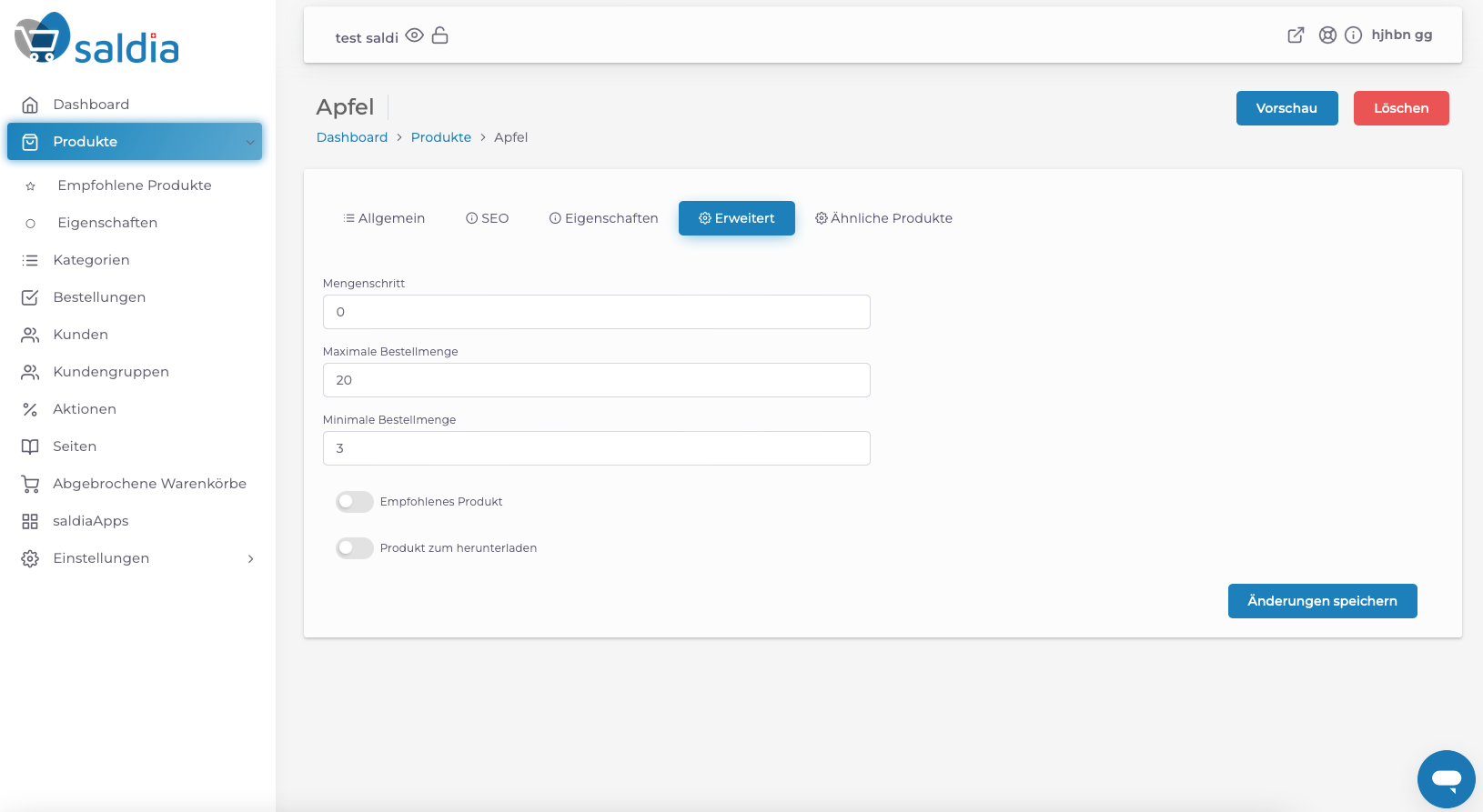
7. Tu peux indiquer des produits qui seront affichés comme produits similaires sous ce produit dans la boutique :
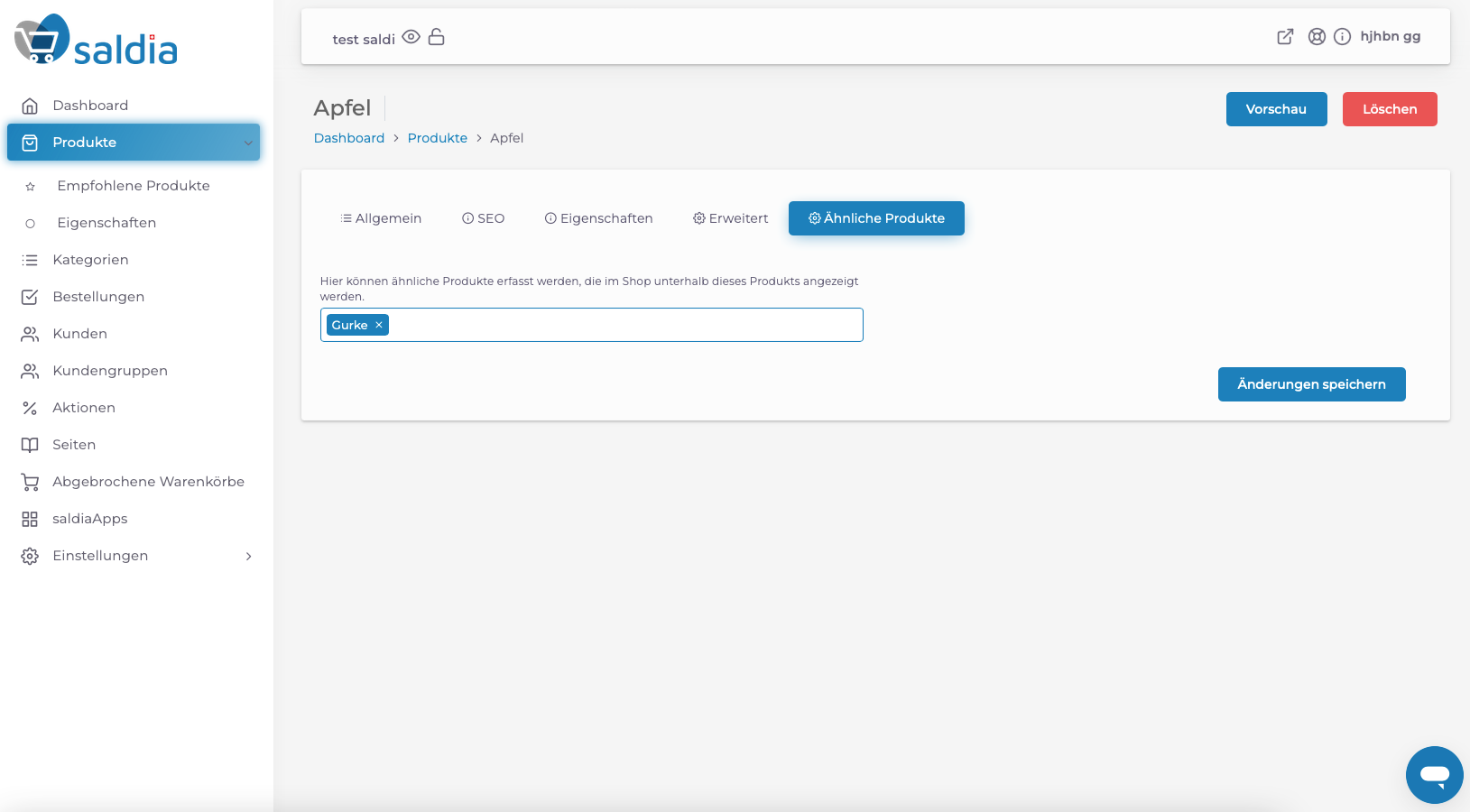
Le produit est maintenant affiché dans la catégorie indiquée de la boutique.